Win10系統Windows資源管理器老重啟怎么辦?
不知道大家是否有遇到過Windows資源管理器老重啟的情況,每次只要Windows資源管理器出現重啟,我們那時就無法正常操作電腦,這讓人很苦惱。那么,Win10系統Windows資源管理器老重啟怎么辦呢?下面,我們就一起往下看看Win10系統Windows資源管理器老重啟的解決方法。
方法/步驟
方法一
1、在彈出資源管理器停止工作的時候,右鍵點擊任務欄的空白位置,在彈出菜單中選擇任務管理器菜單項;
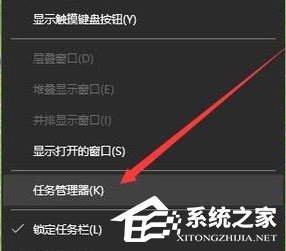
2、接下來會彈出任務管理器窗口,在窗口中點擊左上角的文件菜單;
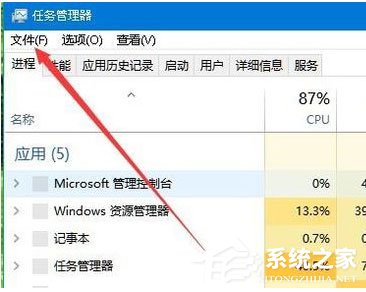
3、在彈出的下拉菜單中點擊“運行新任務”菜單項;
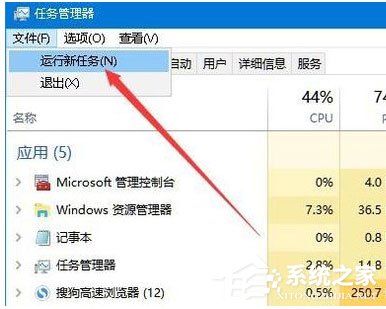
4、在彈出的新建任務窗口中,輸入命令explorer,然后點擊確定按鈕,這樣就可以重新啟動資源管理器窗口了。
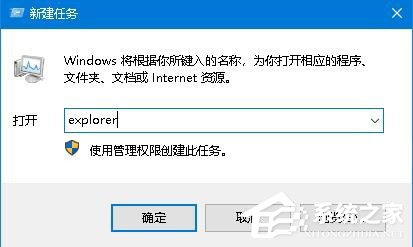
方法二
1、為了減少出現資源管理器停止工作的情況,可以修改一下注冊表。再次打開新建任務窗口,然后輸入命令regedit后點擊確定按鈕;
2、這時會彈出注冊表編輯器窗口,在窗口中定位到“計算機HKEY_CURRENT_USERSoftwareMicrosoftWindowsCurrentVersionPolicies”注冊表項;
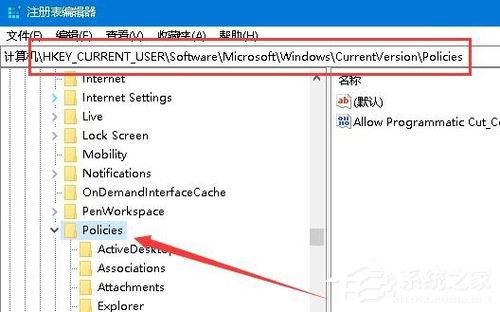
3、右鍵點擊Policies注冊表項,在彈出菜單中依次點擊“新建/項”菜單項;
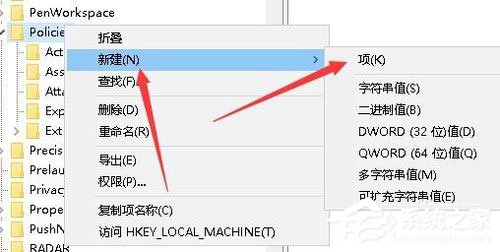
4、把剛剛新建的項重命名為System,然后再右鍵點擊System注冊表項,在彈出菜單中依次點擊“新建/字符串值”菜單項;
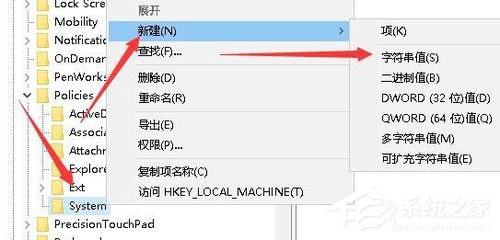
5、把剛剛新建的字符串重命名為DisableTaskMgr,雙擊后打開其編輯窗口,把數值數據設置為0,最后點擊確定按鈕,重新啟動計算機即可。這樣就會大大的減少彈出資源管理器停止工作的次數。
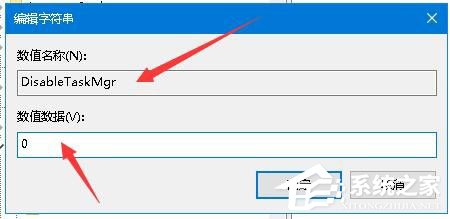
以上就是Win10系統Windows資源管理器老重啟的解決方法,相信按照以上方法操作后,Windows資源管理器就不會再一直重啟了。
相關文章:
1. Win11 Build預覽版25276怎么啟用新版文件管理器?2. 360se.exe進程介紹 360se.exe進程占用CPU過高原因有哪些3. 統信UOS系統怎么關閉? uos關機的多種方法4. Mac如何連接藍牙耳機?Mac藍牙耳機連接教程5. uos怎么設置鍵盤布局和屬性? UOS漢語鍵盤布局的設置技巧6. 請盡快升級: Ubuntu 18.04 LTS 和 Linux Mint 19.x 發行版將于 4 月停止支持7. Win11總是黑屏白屏怎么辦? Win11使用瀏覽器或其它軟件卡黑屏白屏的解決辦法8. 如何重裝windows10官網系統?windows10官網重裝系統操作圖文教程9. 怎么安裝雙系統?win10穩定版和win11雙系統安裝圖文教程10. FreeBSD安裝之自動分區方法

 網公網安備
網公網安備